Blender软件是一款全能三维动画制作软件,可以支持建模、动画、材质、渲染、到音频处理、视频剪辑等一系列动画短片的制作,今天就跟大家介绍一下怎么在Windows10电脑中安装blender的具体操作步骤。
-
1. 如果我们的电脑上还没有下载安装程序, 则打开浏览器,进入百度,输入 "Blender", 进行搜索,在结果中,选择官网链接打开官网,
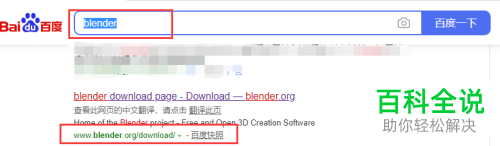
-
2. 在打开的官网页面,点击 "Download Blender 2.83.5" 下载, 并设置将安装文件保存到桌面
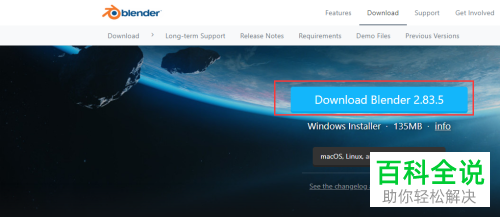
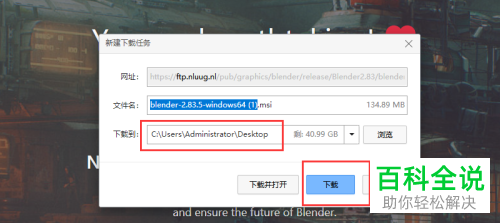
-
3. 下载完成后,找到桌面上的安装程序, 双击,在弹出的安装向导窗口中,点击 "Next"
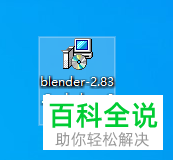
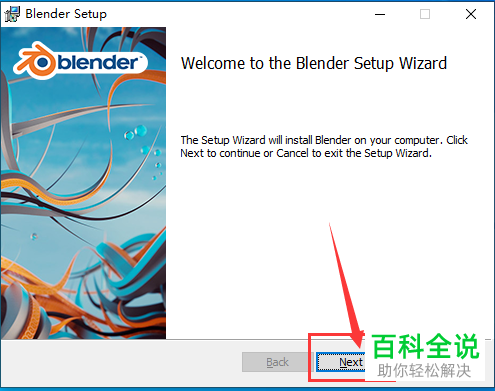
-
4. 在打开的页面,勾选上 "Iaccept the terms in the License Agreement", 继续点击 "Next"
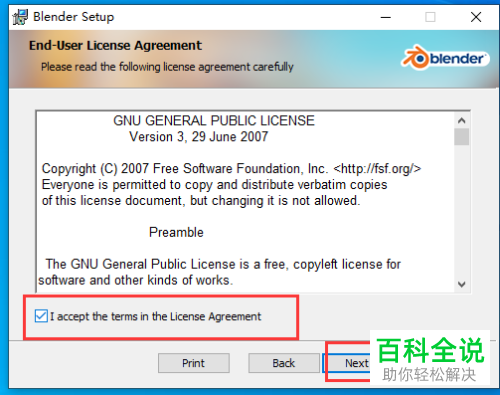
-
5. 如图,在打开的页面,点击右侧的 "Browse"按钮,可以自定义设置安装目录, 也可以选择默认安装目录.继续 "Next"
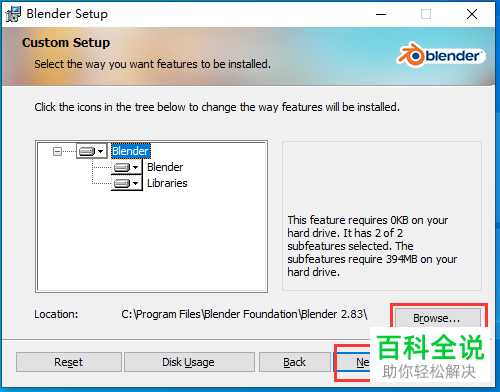
-
6. 如图,点击底部的 "Install" ,即可进行安装了
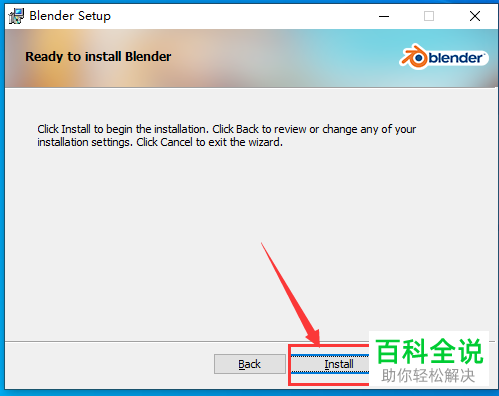
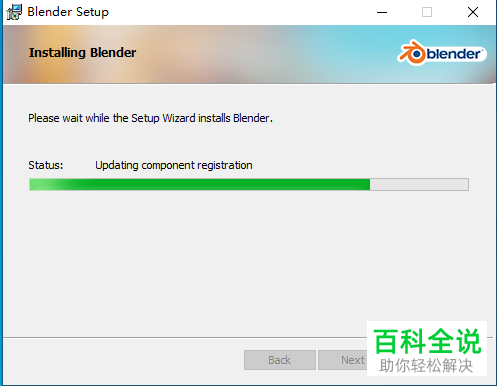
-
7. 最后等待安装完成后,点击底部的完成按钮即可。
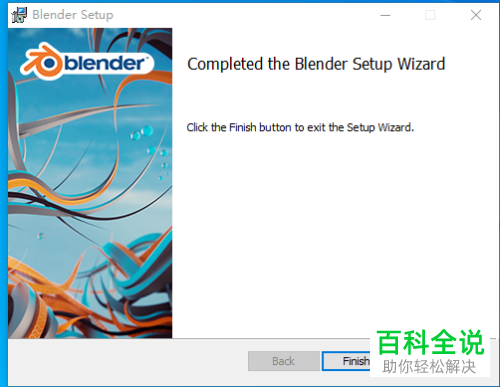
-
以上就是怎么在Windows10电脑中安装blender的具体操作步骤。
